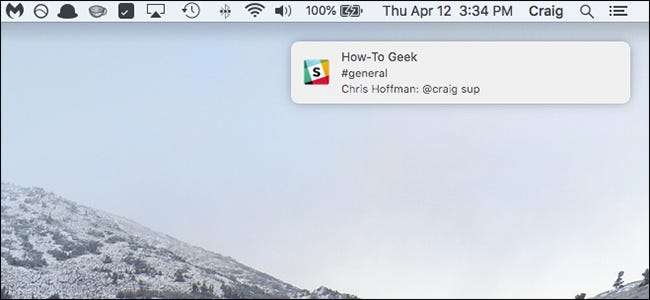
Mac'iniz gizemli bir şekilde artık bildirim göstermiyorsa, Mac'inizi yeniden başlatmak sorunu büyük olasılıkla çözecektir. Ancak, yeniden başlatmadan durumu düzeltmenin hızlı bir yolu burada.
Kısa süre önce MacBook Pro'mu macOS High Sierra'nın en son sürümüne güncelledim, ancak güncellemeden sonra artık herhangi bir bildirim almıyordum. Düzeltmek için makinemi yeniden başlatabilirdim, ancak zaten çalışan bir sürü sekmem ve diğer uygulamalarım vardı ve hepsini kapatmak istemedim. Bunun yerine, yerleşik macOS yardımcı programı Activity Monitor'ü kullandım.
Activity Monitor, arka planda çalışan kendi gözlerinizle göremediğiniz şeyler dahil olmak üzere Mac'inizde çalışan her şeyi görmenizi sağlar. Ayrıca her şey tarafından ne kadar CPU ve bellek kaynağının kullanıldığını da görebilirsiniz. Bildirim sorunumu çözmek için Activity Monitor'ü kullanacağım.
İLİŞKİLİ: OS X'te Bildirimler ve Bildirim Merkezi Nasıl Yapılandırılır
Bir Finder penceresi açıp Uygulamalarınıza erişerek başlayın.
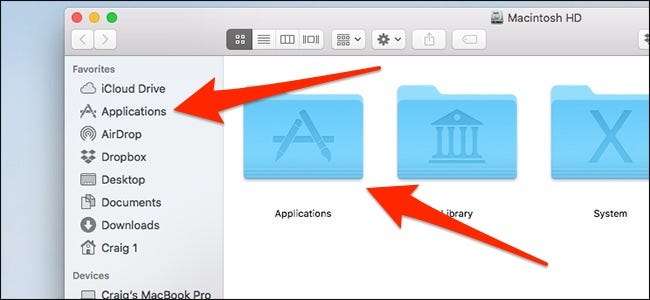
Oradan "Yardımcı Programlar" klasörünü açın.
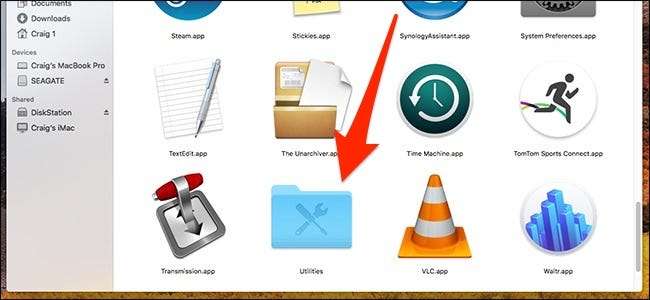
Etkinlik Monitörü, listelenen ilk şey olmalıdır. Yüklemek için çift tıklayın.
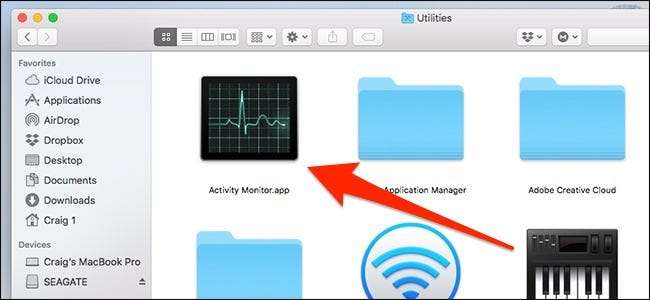
Etkinlik Monitörü'nde, tüm işlemleri alfabetik olarak sıralamak için "İşlem Adı" sütun başlığına tıklayın. Bu, Bildirim Merkezi'ni bulmayı kolaylaştırır.
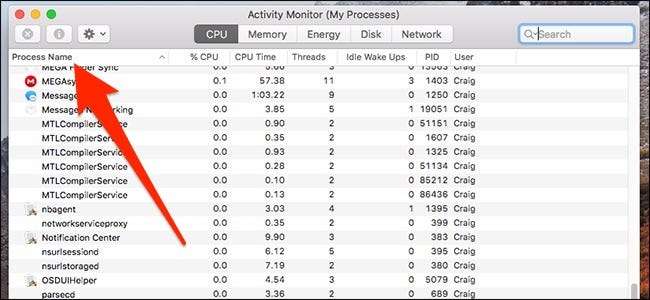
Ayrıca, sağ üst köşedeki arama kutusuna "Bildirim Merkezi" yazıp Geri Dön düğmesine de basabilirsiniz.
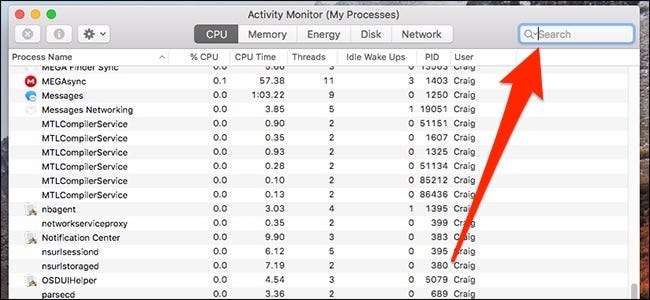
Bildirim Merkezi sürecini bulduğunuzda, onu seçin ve ardından "İşlemi Durdur" düğmesine tıklayın (simge, üzerinde X bulunan bir dur işaretidir).
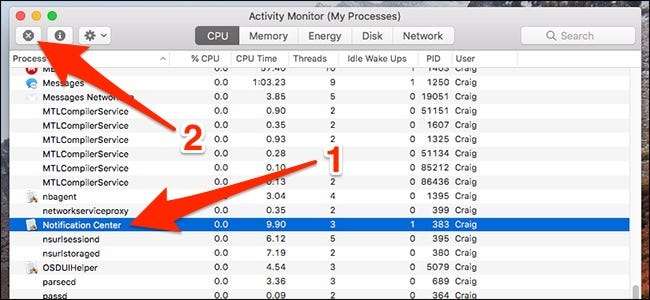
Onay açılır penceresi göründüğünde "Çık" düğmesine tıklayın.
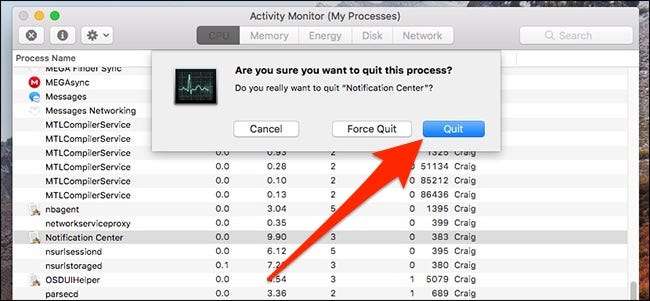
Bildirim Merkezi kapanır ve kendi kendine otomatik olarak yeniden başlar. Artık bildirimleri normal şekilde almalısınız ve daha önce almadığınız, yedeklenmiş bildirimlerin akışını alabilirsiniz, bu nedenle böyle bir durumda buna hazırlıklı olun.







